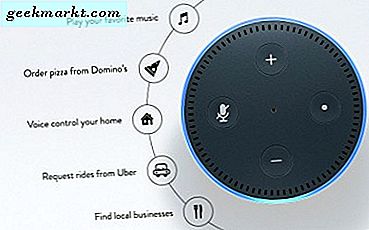TeamViewer och Chrome Remote Desktop är ett av de mest praktiska alternativen för fjärråtkomst till en enhet. Anledningen är att båda är plattformskompatibla och enkla att installera. Men medan det finns många likheter mellan apparna finns det också stora skillnader.
Den mest grundläggande underliggande skillnaden är att Chrome Remote Desktop är byggt för att fjärråtkomst till en dator. Därför kan du inte använda den för att styra en smartphone. Medan TeamViewer är mer flexibel och låter dig fjärråtkomst till alla enheter. Så om du fortfarande är förvirrad mellan båda apparna, här är en kort genomgång av TeamViewer vs. Chrome Remote Desktop och vilken bör du använda.
Chrome Remote Desktop vs. TeamViewer
1. Plattformskompatibilitet
När det gäller kompatibilitet över flera plattformar har båda apparna en enorm närvaro. Till att börja med är Chrome Remote Desktop (CRD) en webbapp. Därför kräver det ingen ytterligare installation och är bekvämare att använda. Om du vill vara värd för fjärråtkomst måste du dock ladda ner CRD-värdappen. Men eftersom Google stänger av Chrome-appar kommer CRD bara att vara en webbapp i framtiden. På nischplattformar som Raspberry Pi eller Linux kan du använda Chrome Remote Desktop via Chromium-webbläsaren.
Å andra sidan har TeamViewer också en webb och en fristående app. För att vara värd för fjärråtkomst måste du installera den fristående appen TeamViewer. Appen är tillgänglig för ett stort antal plattformar som Linux, ChromeOS, macOS, Raspberry Pi, etc.
Göra: CRD 1 - 1 TeamViewer
2. Ställ in process
Chrome Remote Desktop tar kakan här eftersom det är extremt bekvämt att ställa in. Om du vill ha fjärråtkomst till en enhet använder du bara webbappen Chrome Remote Desktop. För Android och iOS måste du ladda ner mobilappen. För att skapa en fjärrsession via en smartphone behöver du bara logga in med samma Google-ID på båda enheterna. Lägg upp det, ange din PIN-kod för anslutningsautentisering och du är redo att gå. För enstaka slumpmässig systemåtkomst kan du istället välja en PIN-kod för slumpmässig åtkomst.
Slumpmässig åtkomst på Chrome Remote Desktop fungerar endast mellan två bärbara datorer eller stationära datorer.
TeamViewer följer också en liknande process men jag tyckte att TeamViewer-appen kräver några försök innan den kan upprätta en anslutning.
Göra: CRD 2 - 1 TeamViewer
3. Funktioner
Chrome Remote Desktop är en minimal app och den innehåller inga ytterligare funktioner som är värda att nämna. Båda apparna ger dig möjlighet att registrera dig och registrera dina enheter under ett konto.
Å andra sidan erbjuder TeamViewer en hel massa funktioner som skulle räcka för alla användare. Framför allt får du ett chattgränssnitt som ofta kommer till nytta eftersom du måste kommunicera med klienten. Dessutom ger TeamViewer också flexibiliteten i anteckningar, Filöverföringetc. Om du registrerar dig och loggar in kan du också övervaka dina fjärrenheter och ta fjärrbackup.
Göra: CRD 2 - 2 TeamViewer
4. Begränsningar
Den största nackdelen med Chrome Remote Desktop är att du inte kan komma åt din smartphone via skrivbordet. Dessutom, om du vill fjärrkontrollera en slumpmässig bärbar dator kan du inte använda en smartphone. Slumpmässig åtkomst kräver en annan bärbar dator. Som jämförelse hittade jag inga sådana begränsningar på TeamViewer. Det enda är att det kräver att du installerar separata appar på mobilen för fjärrkontroll och värd.
Göra: CRD 2 - 3 TeamViewer
5. Säkerhet
Säkerhet är också ett stort problem i fjärråtkomst på grund av de senaste bedrägerierna. När det gäller detta använder båda apparna AES / RSA till kryptera anslutningen. Därför finns det sällsynta chanser att data blir snusade i nätverket. På samma sätt kräver båda apparna användar-id och lösenordsautentisering när en slumpmässig anslutning initieras.
Vad jag tyckte om TeamViewer är dock att medan du är i skärmdelningssessionen blir skrivbordsunderlägget svart. Dessutom finns det en dialogruta längst ned till höger som indikerar en skärmdelningssession. Detta gör att du hela tiden är medveten om att du är i en skärmdelningssession medan jag inte kunde hitta något liknande på CRD.
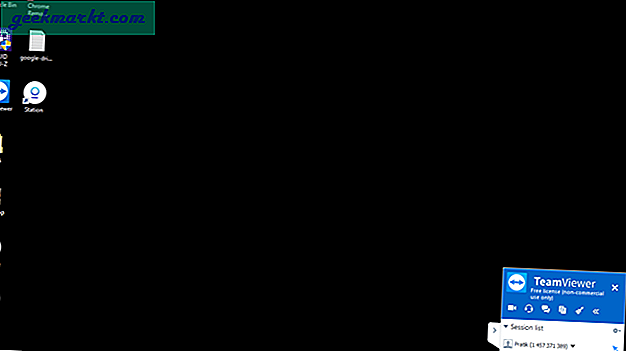
Med detta sagt, när du väl har initierat en skärmdelningssession har personen obegränsad åtkomst till dina filer i båda apparna. Därför kommer det personligen på dig att vara försiktig när du hanterar en slumpmässig användare.
Göra: CRD 3 - 4 TeamViewer
6. Prissättning
Chrome Remote Desktop är gratis av naturen och det finns ingen betald variant av det. Dessutom kunde jag inte hitta en gräns för antalet datorer du kan lägga till i ett enda konto.
Det kostnadsfria TeamViewer-kontot har en obegränsad gräns för antalet enheter under ett konto. Om du överskrider gränsen kommer ditt konto att flaggas.
För personligt bruk är TeamViewer gratis. Det enda tillvägagångssättet är att du kommer att få en popup efter varje session om att det är en gratis variant för icke-kommersiell användning. Därför, om du planerar att använda den för kommersiella ändamål, bör du istället välja den betalda varianten. TeamViewer erbjuder flera priser från cirka $ 19 / månad. De betalda tjänsterna ger ytterligare funktioner som att skapa flera samtidiga sessioner, djupgående information om fjärrenhet, händelseloggning etc.
Göra: CRD 4 - 5 TeamViewer
Slutsats: Vilken ska du välja?
Även om vinnaren är TeamViewer är slutsatsen inte binär. Om du vill hantera dina egna eller familjeapparater är Chrome Remote Desktop ett perfekt alternativ. Förutom fjärröverföring av filer, ger den nödvändiga kontroller som kan göra arbete i de flesta scenarier. Men om du vill börja ge fjärrsupport till flera individer som har olika operativsystem, erbjuder TeamViewer flexibilitet och ett brett utbud av verktyg.
För mer frågor eller frågor, låt mig veta i kommentarerna nedan.
Läs också: Letar du efter alternativ till TeamViewer? Här är de 5 bästa av dem